Centos Web Panel ClamAV, Amavis, Spamassassin Kurulumu, Ayarları ve Kullanımı
Bir önceki yazımda Maldet yani Linux Malware Detect (buradan ulaşabilirsiniz) kurulumunu ve örnek kullanımını yazmıştım. Bugün ki yazımda ClamAv ve Spamassassin kurulumu, ayarları ve kullanımından bahsedeceğim.
ClamAv nedir?
ClamAV, Genel Kamu Lisansı (GPL) ile lisanslanmış, ücretsiz dağıtılan çoklu platform destekli bir antivirüs yazılımıdır. Otomatik virüs veritabanı güncelleme özelliğine (kötü amaçlı yazılım örneğinin imzalarına dayanarak) sahiptir.
Masaüstü ve dizüstü bilgisayarlarda kurulu olan linux türevlerinde grafik arayüzü ile kullanımı mümkündür.
Amavis, Spamassassin Nedir?
Amavis e-posta (MTA (mail transport agent)) ve içerik denetleyicileri arasında yüksek performanslı bir arayüzdür.
Spamassassin ise bir spam ya da spam saldırı önleme aracıdır.
Centos Web Panel’de ClamAv Kurulumu ve Kullanımı
ClamAV’ı kurmadan önce serverinizin kaç gb ram’e sahip olduğu teknik bilgisi önemlidir. Zira ClamAv kurulumu için bizden istenen en az 1 Gb ve üstü ram sahibi bir serverimizin olmasıdır. 512 Mb ram’e sahip olan bir serveriniz varsa kurmanızı tavsiye etmem zira inanılmaz kasıyor ve CPU genelde %100 seviyelerinde geziyor.
Centos Web Panel’i kurdunuz. (Centos web panel nasıl kurulur? Öğrenmek için buraya tıklayın.) Yapılması gereken birkaç önemli ayarı yaptınız, serveriniz 2 gb ram ve üstü olduğunu varsayalım (Benim tavsiyem 4 gb ram ve üstü) şimdi ClamAv’ı kuralım yani aktif edelim.
Eski cwp sürümlerinde Sol Menü’den –> Email –> Postfix Manager yazan butona tıklayalım.
Yeni cwp sürümlerinde (0.9.x) Sol Menü’den –> Email –> MailServer Manager yazan butona tıklayalım.
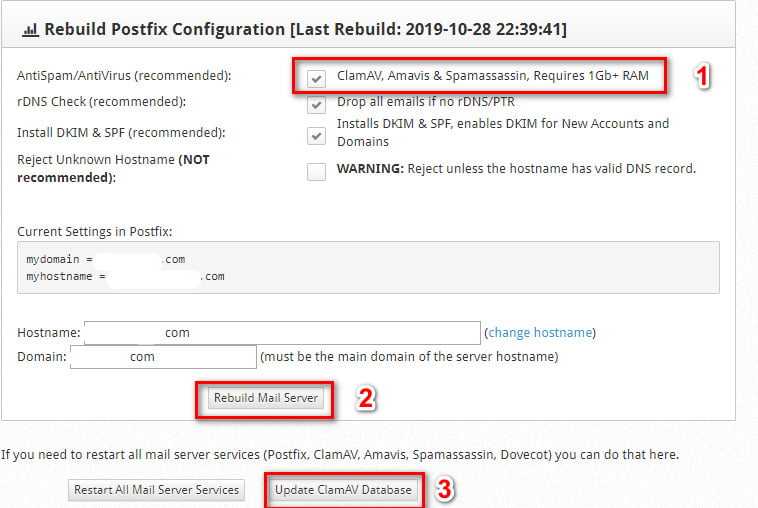
Üstteki ekran resminde de görüldüğü gibi ClamAv, Amavis ve Spamassassin’ında içinde bulunduğu AntiSpam/AntiVirus paketimizi ayarlarımız aynı kalacak şekilde Rebuild Mail Server yazan butona tıklayarak kuruyoruz. ClamAv’ın en güncel veritabanını yüklemek için ise Update ClamAv Database yazan butona tıklıyoruz.
ClamAv Kullanımı, ClamAv Nasıl Kullanılır?
CWP kullanıcı yönetim girişi sayfasından oluşturduğumuz kullanıcı adı ve şifresi ile giriş yapalım. Cwp yönetim paneline girmek için serverdomain:2087 adresinden ya da portunu kullanıyorduk. Kullanıcı yönetimi paneline ise serverdomain:2083 adresinden ulaşıyoruz.
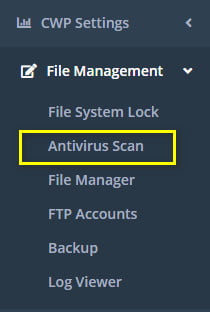
Üstteki resimde de görüldüğü gibi Sol Menü’den –> File Management sekmesi altında bulunan Antivirus Scan yazan butona tıklayalım.
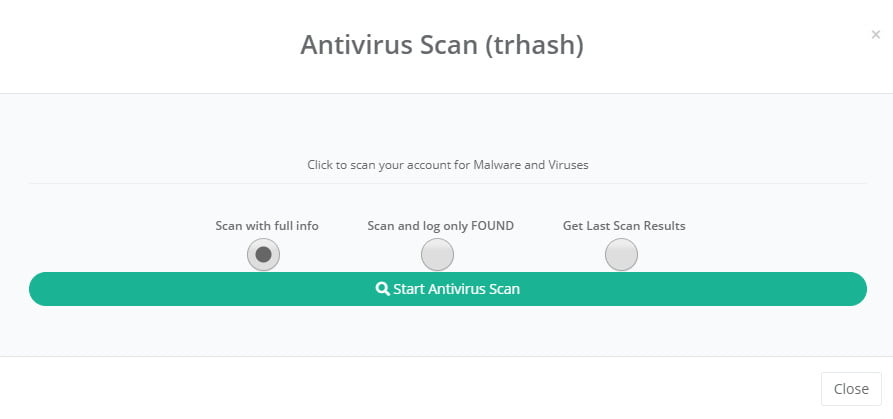
Antivürüs tarama ekranı karşımıza geliyor. Burada bize 3 seçenek sunulmuş. İlk seçenek Scan with full info yani Tüm bilgilerle tarama, ikinci seçenek Scan and log only FOUND yani Yalnızca tara ve günlük dosyasını (Log) BUL ve üçüncü seçenek olan Get Last Scan Results yani Son Tarama Sonuçlarını Al veya getir.
Son olarak Start Antivürüs Scan butonuna tıkladığımızda bu kullanıcıya yani hesaba bağlı tüm dosyalarda Antivürüs yani ClamAv taraması başlayacaktır akabinde Antivirus Scan Started in the background (Antivirüs Taraması Arka planda başladı.) uyarısını alacaksınız.
Tarama bittikten sonra Get Last Scan Results yani Son Tarama Sonuçlarını Al veya getir seçeneğini seçtiğinizde Son Antivirüs taramasının sonuçlarına ulaşabilirsiniz. Log dosyasına ulaşmak için Antivirüs taraması yaptığınız kullanıcı hesabına bit ftp programı aracılığı ile bağlanın gösterilen ilk dizin içerisinde “antivirus_scan.log” dosyasını görebilirsiniz veya /home/kullanıcıadı dizini içerisinden “antivirus_scan.log” dosyasına ulaşabilmeniz mümkün.
Centos / RHEL 7 üzerine Menuel olarak ClamAV Kurulumu Nasıl Yapılır?
Cwp yani CentOS Web Panel kullanmadığınızı varsayalım o zaman sunucunuza nasıl ClamAV kuracaksınız? Gelin birlikte manuel olarak sunucumuza ClamAV kuralım.
1- Öncelikle ClamAV CentOS yazılım deposunda hazır olarak yüklü gelmez. Öncelikle havuzumuza yani repository’e ekleme yapmalıyız.
sudo yum -y install epel-releasesudo yum clean all2- Şimdide centos / RHEL 7 üzerine ClamAv’ın kurulumuna başlayalım.
sudo yum -y install clamav-server clamav-data clamav-update clamav-filesystem clamav clamav-scanner-systemd clamav-devel clamav-lib clamav-server-systemd3 – SELinux’u Yapılandırma
SELinux, bazı dosyalarda yapılan değişiklikleri korumayı amaçlayan bir güvenlik önlemidir. Etkin SELinux çekirdek modülüyle ClamAV kullanmak istiyorsanız ek yapılandırma gereksinimi doğar. Aksi takdirde, ClamAV taramalarında dosyalarınızın belirli bölümlerini okuyamayacaktır, SELinux ayarlarından ClamAV’ın dosyaların tümünü okuyup, tarayabilir hale getirilmesi gereklidir.
3-1 SELinux’u yapılandırmak için aşağıdaki komutları tek tek uygulayın
sudo setsebool -P antivirus_can_scan_system 1sudo setsebool -P clamd_use_jit 1
3-2 Yapılan değişiklikleri doğrulayalım:
sudo getsebool -a | grep antivirusantivirus_can_scan_system --> on
antivirus_use_jit --> offClamAV, SELinux ile birlikte çalışmaya hazır hale getirdik artık ClamAv antivirüs yapılandırmasını yapabiliriz.
3-3 ClamAV’ı yapılandırmak için öncelikle ‘example’ yani örnek yapılandırmayı kaldırmamız gerekiyor, böylece kendi yapılandırmamızı yapabiliriz.
sudo sed -i -e "s/^Example/#Example/" /etc/clamd.d/scan.conf3-4 ‘example’ satırlarını kaldırdıktan sonra , TCP sunucu türünü tanımlamak ve virüsten koruma programını çalıştırmak bazı değişiklikler yapmamız gerekir:
# nano /etc/clamd.d/scan.confEğer sistemde nano metin editörü yüklü değil ise Nano yüklemek için;
yum install nano -yDosyayı nano ile yapılandırmak için;
sudo nano /etc/clamd.d/scan.confBen gözümle görmek ve satıları bu şekilde değiştirmek istiyorum derseniz tavsiyem winscp olacaktır. WinSCP programını buradan indirin ve kurun, sunucu ip ve kullanıcı bilgileriniz ile giriş yapın. WinSCP, ftp programı gibi sunucunuz üzerinden bulunan tüm dosyaları gösterir. etc/clamd.d/scan.conf dosyasını açın ve aşağıdaki satırı bulun;
#LocalSocket /var/run/clamd.scan/clamd.sockBulduğunuz satırı şu satır ile değiştirin ve CTRL + X tuş kombinasyonu ile dosyayı kayıt edip kapatın.
LocalSocket /var/run/clamd.scan/clamd.sock3-5 ClamAV’ın freshclam güncelleme motoru yapılandırma dosyasından ‘example’ yani örnek yapılandırmayı kaldıralım:
sudo sed -i -e "s/^Example/#Example/" /etc/freshclam.conf3-6 ClamAV’ın virüs veritabanı güncellemesini çalıştıralım.
sudo freshclamClamAv veritabanı güncellemesi çalışacak ve veritabanını güncelleştirecek. Database updated yazan satırı gördüyseniz güncelleme yapıldı demektir.
3-7 Son olarak Clamd hizmetini başlatalım ve ön yüklemede aktif hale getirelim.
sudo systemctl start clamd@scan
sudo systemctl enable clamd@scanCWP için Spamassassin Yapılandırılması
SpamAssassin, Postfix Posta Sunucusu ile entegre CentOS Web Panelinde gelen e-postaları inceleyerek spam’ı filtrelemeye çalışan Açık Kaynaklı bir anti-spam yazılımıdır.
SpamAssassin hizmeti çalışıyor olsa da Spam filtrelemenin çalıştığını maalesef göremiyoruz. Bu nedenle, CentOS Web Panelinde SpamAssain’i nasıl yapılandıracağınız konusuna değinmek istiyorum.
SpamAssassin ve Postfix Mail Server’da düzenlenmesi gereken üç yapılandırma dosyası vardır. İkisi SpamAssain diğeri Postfix Mail Server’da olmak üzere üç yapılandırma dosyasında değişiklikler yapacağız.
Spamassassin ayalarını cwp için kendimiz yapılandırmak ve yönetmek için neler yapabiliriz?
Öncelikle ileri düzey bir kullanıcı değilseniz hazır gelen ayarlarınızı değiştirmeyiniz. Yapacağınız her türlü hata sunucunuzun posta yapısında ve sunucu güvenliği için açıklar oluşturabilir.
1- /etc/mail/spamassassin/local.cf dosyasını açalım.
nano /etc/mail/spamassassin/local.cf
Ardından yapılandırma dosyasını aşağıdaki ayarlarla düzenleyin.
required_hits 5
report_safe 0
required_score 5
rewrite_header Subject [***SPAM***]Ctrl + X ile kayıt edip, dosyayı kapatalım.
2 – Şimdi /etc/sysconfig/spamassassin dosyasını açalım ve en alt satıra şu satırları ekleyelim.
SAHOME=”/var/lib/spamassassin/”
SPAMDOPTIONS=”-d -c -m5 -H –username nobody -s ${SAHOME}spamd.log”
Buradaki seçenekler ne anlama geliyor:
-d Başlatma işleminden ayırır ve arka planda çalıştırır (arka plan programı).
-c Varsa kullanıcı tercihleri dosyaları oluşturur.
-C Yapılandırma yolunu ayarlar.
-m Bu seçenek ortaya çıkacak maksimum spawn sayısını belirtir.
-u Adı belirtilen kullanıcı olarak çalıştırır.
-s Sistem günlüğü kullanımını belirtir.
Postfix Yapılandırması
1 -Şimdide sıra postfix üzerinde yapılması gereken değişikliklere geldi.
Yukarıda nano ve winscp editörleri ile örneklendirmeler yaptığım için burada metin editörü ile ilgili komutlar vermeden anlatacağım.
/etc/postfix/master.cf dosyasını açalım ve aşağıdaki satırı bulalım.
smtp inet n - n - - smtpd
-o content_filter=smtp-amavis:127.0.0.1:10024
-o receive_override_options=no_address_mappingsGördüğünüz gibi cwp otomatik olarak Amavis ayarlarını postfix’e entegre etmiş durumda. Şimdi biz SpamAssassin (bu satırdan sonra SA diye belirteceğim) entegre etmeye başlayalım.
SA için aşağıdaki satırı ekleyeceğiz.
-o content_filter=spamassassin
Değişikliklerden sonra satırlar şu şekilde görünmeli;
smtp inet n - n - - smtpd
-o content_filter=smtp-amavis:127.0.0.1:10024
-o receive_override_options=no_address_mappings
-o content_filter=spamassassin2 – /etc/postfix/master.cf dosyasının en altına şu satırları ekleyelim.
spamassassin unix - n n - - pipe
user=nobody argv=/usr/bin/spamc -f -e
/usr/sbin/sendmail -oi -f ${sender} ${recipient}3 – Son olarak SSH ile terminale bağlanıp aşağıdaki komutu çalıştıralım ve entegrasyonu tamamlayalım.
sa-update systemctl restart postfix spamassassin
Spam Testi Yapalım
Bakalım SA çalışıyor mu? Şimdi oluşturduğunuz bir e-posta adresine örneğin gmail’den bir e-posta gönderin ve konu bölümüne şunu yazın;
XJS*C4JDBQADN1.NSBN3*2IDNEN*GTUBE-STANDARD-ANTI-UBE-TEST-EMAIL*C.34X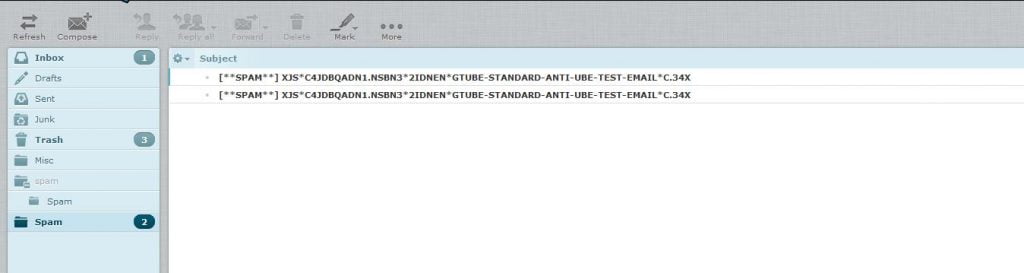
Ekranda da gördüğünüz gibi e-posta spam etiketi ile spam klasörüne otomatik düştü.
Elimden geldiği kadar araştırmalarım dahilinde sizlere ClamAv, Amavis ve Spamassassin ile ilgili bilgiler vermeye çalıştım, herhangi bir kusurumuz olmuşsa lütfen bunu belirtin. Bir başka yazıda buluşmak üzere #GüvenleKalın #EvdeKalın










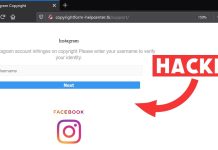

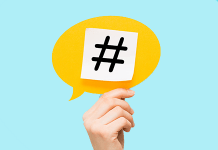
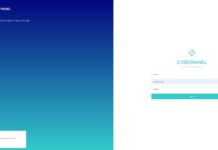


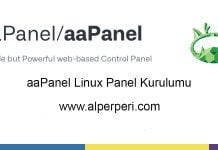





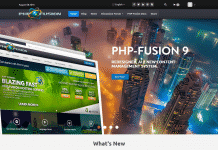

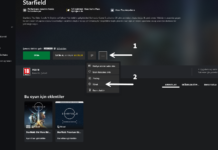
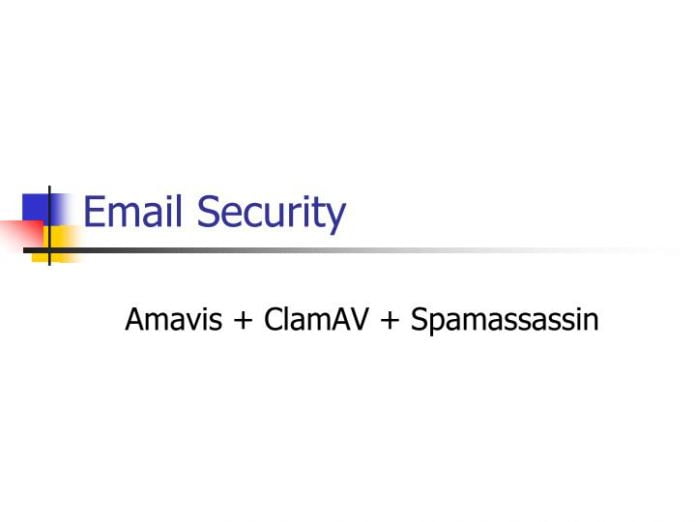
centos web panel hakkında bayaği döküman var. teşekkürler admin
Rica ederim, elimden geldiği kadar daha fazla doküman ve bilgi eklemeye çalışıyorum.
Alper Bey, Gmail vb mail hesaplarına mail atabiliyorum ama hotmail mail gitmiyorum hata mail olarak geri dönüyor. Bu sorunla karşılaştınız mı çözüm yolunu nasıl yapabiliriz
Merhaba Turgut bey,
Dönen hatayı paylaşabilirseniz çözüm için önerilerim olabilir.